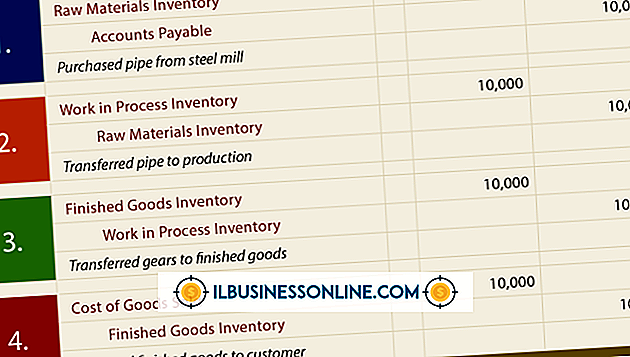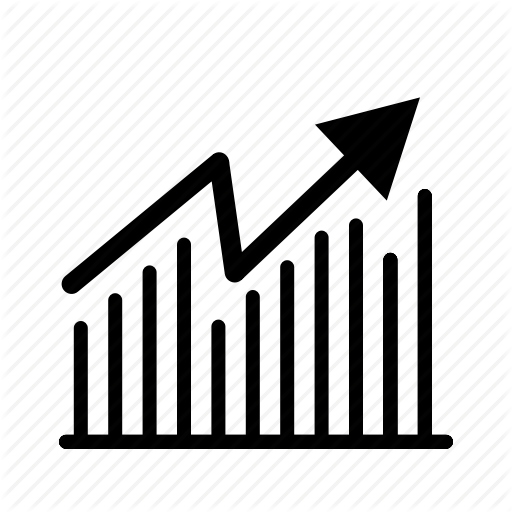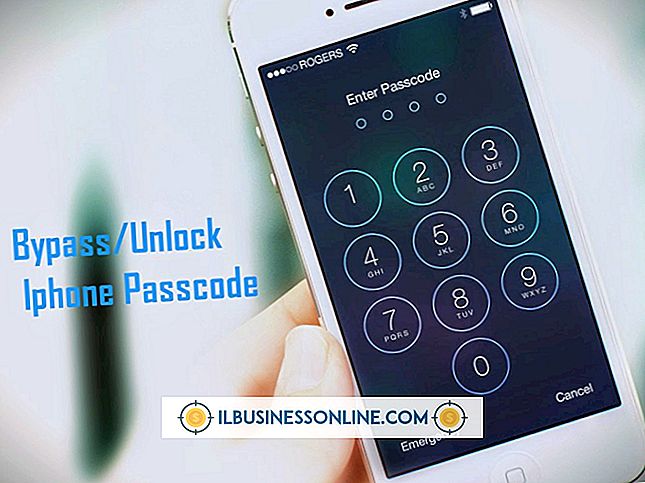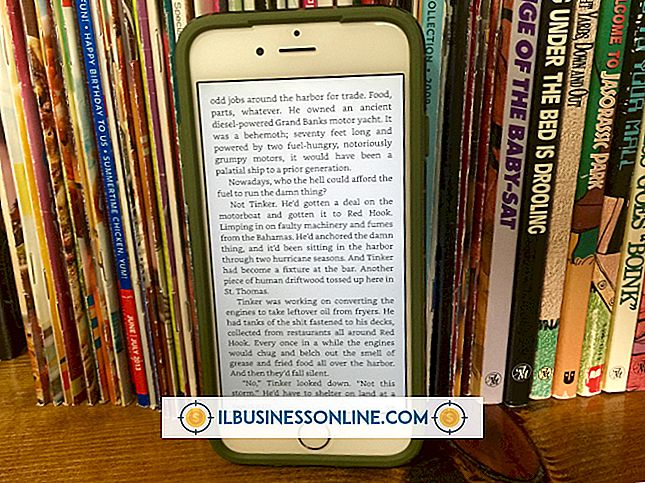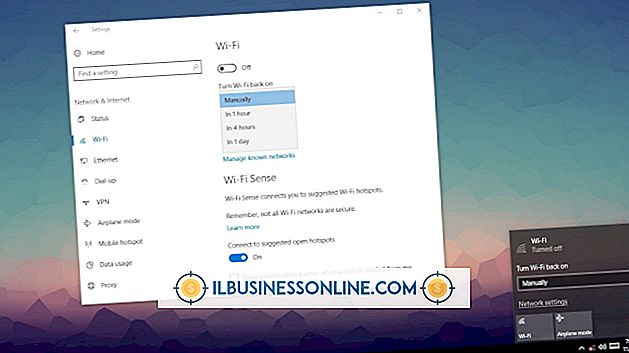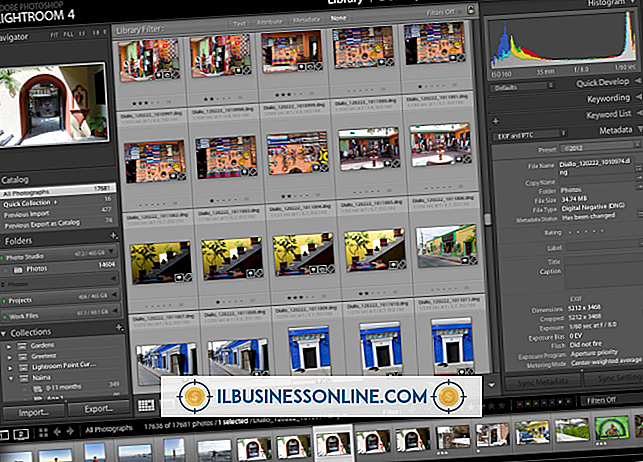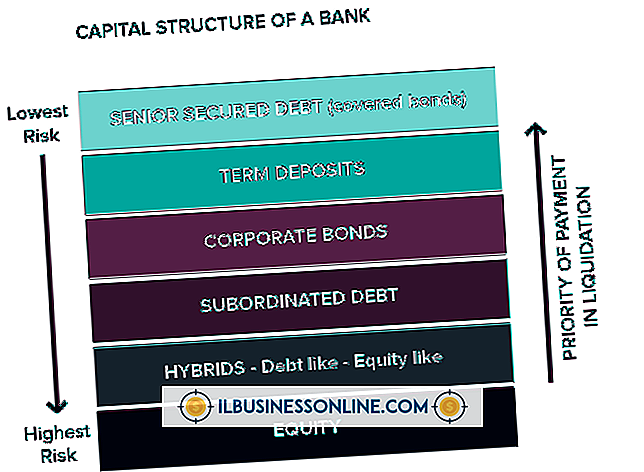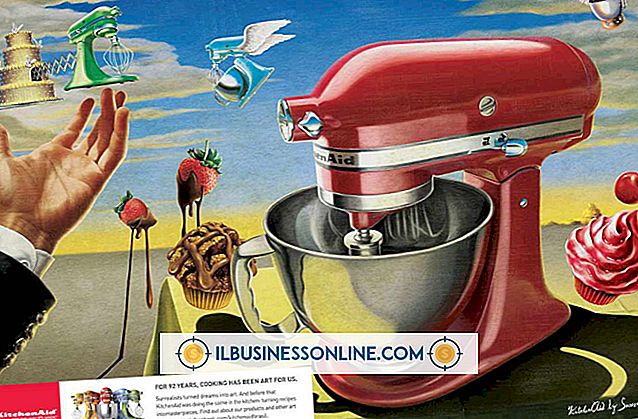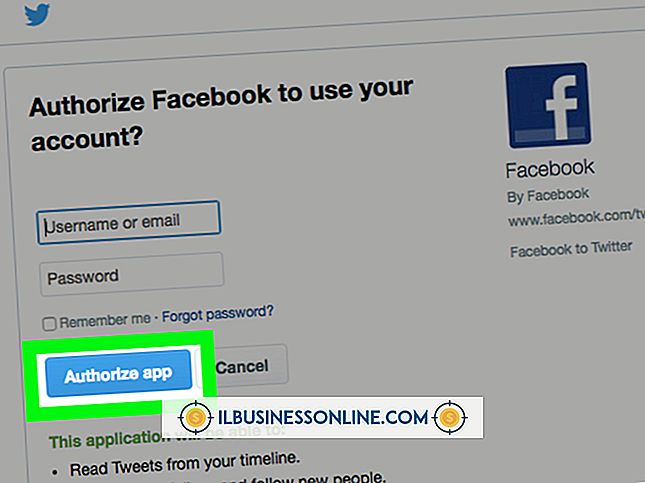Cómo actualizar los enrutadores de Linksys

El software de enrutador anterior es una seria amenaza de seguridad para su negocio. Las lagunas y otras vulnerabilidades podrían permitir la intrusión no autorizada en la red de área local y las computadoras afectadas. El Equipo de Preparación para Emergencias Informáticas de los EE. UU. Recomienda que las empresas verifiquen periódicamente las actualizaciones de firmware del enrutador. Muchas actualizaciones actualizan las debilidades de seguridad y algunas introducen nuevas funciones o personalizaciones convenientes. Cisco Systems fabrica enrutadores Linksys y lanza periódicamente nuevas versiones de firmware para sus productos.
1.
Encuentra el número de modelo del enrutador y la versión. Mire en la parte posterior o inferior del enrutador para obtener esta información.
2.
Vaya al sitio web de soporte de Cisco Linksys.
3.
Escriba el número de modelo de su enrutador en la barra de texto. A medida que escribe, verá los distintos números de modelo en un menú. Haga clic en el número de modelo de su enrutador.
4.
Haga clic en la pestaña "Descargas". Haga clic en el menú desplegable para seleccionar su número de versión de hardware. Escanee las versiones de firmware disponibles y compárelas con el número de versión de su enrutador. Si el número de versión es más bajo o es el mismo que su versión actual, no hay actualizaciones disponibles para su enrutador. Si el número de la versión de descarga es un número más alto, como 2.1, haga clic en el enlace de descarga, haga clic en "Guardar archivo" y "Guardar". Guarde el archivo en su escritorio.
5.
Inicie sesión en la página de administración de su enrutador navegando hasta //192.168.1.1. Ingrese su nombre de usuario y contraseña de administración cuando se le solicite.
6.
Haga clic en la pestaña "Administración". Haga clic en el botón "Configuración de copia de seguridad" para guardar la configuración existente en el escritorio de su computadora. Haga clic en "Guardar archivo" y "Aceptar".
7.
Haga clic en la pestaña "Actualización de firmware" en la barra de navegación secundaria. Haga clic en "Examinar" para localizar el archivo de actualización. Haga clic en "Abrir". Haga clic en "Iniciar actualización". Haga clic en "Continuar". El enrutador se reiniciará y se volverá a conectar a la red automáticamente.
Advertencia
- No apague el enrutador ni presione el botón de reinicio durante el proceso de actualización.